Содржина
За да ја исклучите музичката библиотека iCloud на вашиот iPhone, префрлете го прекинувачот Синхронизирана библиотека на положбата за исклучување на екранот Музика на апликацијата Поставки.
Здраво, јас сум Андреј, поранешен администратор на Mac. Продолжете да читате за повеќе детали, слики од екранот и упатства за оневозможување iCloud Музичка библиотека на iPhone и на други уреди.
Ќе одговорам и на неколку често поставувани прашања на крајот од оваа статија. Да започнеме?
Како да ја исклучите музичката библиотека iCloud на iPhone
Без разлика дали имате моментален iPhone или постари уреди како што се iPhone 11 или iPhone 12, прилично е едноставно да се исклучи iCloud Музичка библиотека. Еве како:
- Отворете ја апликацијата Settings.
- Повлечете надолу додека не видите Music околу половина од страницата. Допрете на Музика .
- Допрете го прекинувачот Синхронизирај библиотека за да го преместите во позиција исклучено (бојата на позадината на прекинувачот треба да се промени од зелена во сива.)
- Допрете Исклучи на барањето.
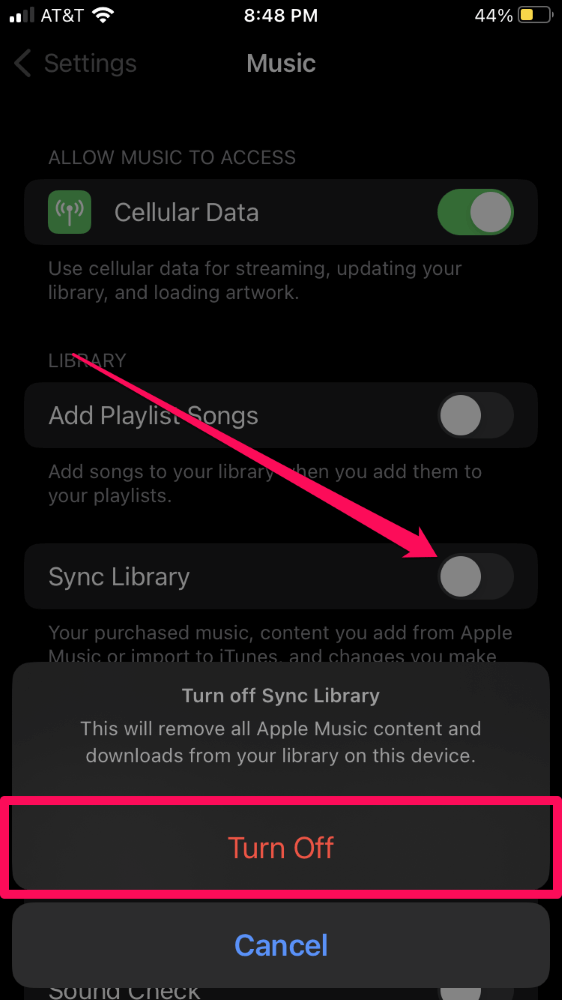
Опцијата Синхронизирај библиотека ќе се појави само за тековните претплатници на Apple Music.
Како да ја исклучите музичката библиотека iCloud на Mac
Еве како да ја исклучите функцијата за синхронизација на Mac:
- Отворете ја апликацијата Apple Music.
- Кликнете на менито Музика и изберете Поставки...
- Од картичката Општо , отштиклирајте го Синхронизирај библиотека кутија.
- Кликнете ОК.
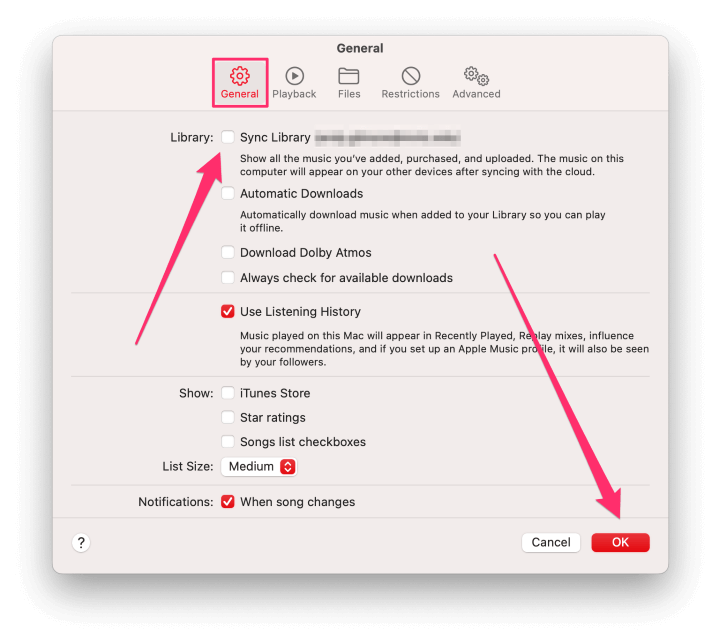
Како да ја исклучите музичката библиотека iCloud на WindowsКомпјутер
За да ја исклучите музичката библиотека iCloud на компјутер:
- Отворете iTunes.
- Кликнете на менито Уреди и изберете Преференци...

- Од картичката Општо , отштиклирајте го полето iCloud Music Library .
- Кликнете ОК.
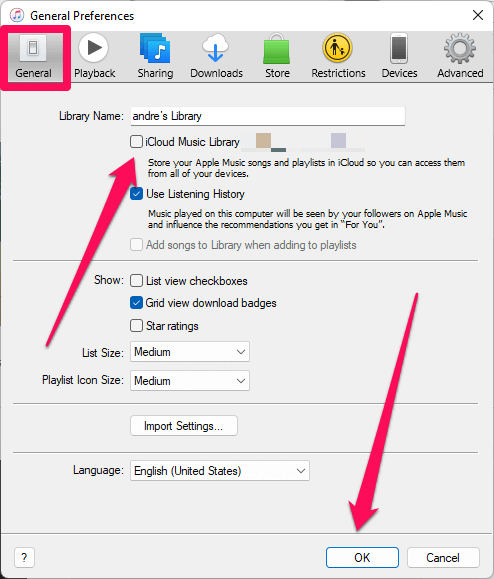
Што е музичка библиотека iCloud?
iCloud Music Library е бонус функција за претплатниците на Apple Music што ви овозможува да ја синхронизирате вашата лична музичка библиотека со облакот за репродукција на најмногу десет (десно) уреди најавени со истата сметка на Apple Music. (Функцијата е многу слична со програмата iTunes Match на Apple.)
Значи, ако имате некои ретки MP3-како деби албумот на гаражниот бенд на вашиот братучед или бокс-сетот на Џејмс Браун од 1991 година, Star Time - кои не се достапни на Apple Music, iCloud Music Library ви овозможува да ги синхронизирате тие мелодии и да ги слушате на повеќе уреди.
Вреди да се напомене дека iCloud Music Library не е услуга за резервна копија. Ако ги изгубите вашите оригинални MP3-датотеки, тие ќе бидат изгубени од вашата музичка библиотека iCloud. Затоа, би требало да создадете резервна копија од целата музика без која не можете да живеете.
ЧПП
Еве неколку други прашања што можеби ги имате во врска со macOS и програмите за уредување текст.
Што ќе се случи ако ја исклучам музичката библиотека iCloud на мојот iPhone?
Сите музички датотеки што не потекнуваат од iPhone ќе се отстранат од папката Library во апликацијата Music. Ова ги вклучува вашите песнипреземени локално од вашата музичка библиотека iCloud и песни што сте ги купиле од iTunes во минатото.
Еден исклучок од ова се чини дека се уникатните песни за кои Apple не може да најде совпаѓање во својата база на податоци од 100 милиони песни.
Во моето тестирање, поставив приспособена MP3-датотека од мојот компјутер преку iCloud Music Library, вклучив синхронизација на музиката на мојот iPhone, ја преземав песната на мојот iPhone, а потоа ја исклучив iCloud Music Library на телефонот. Прилагодената песна остана на iPhone.
Вашата километража може да варира, затоа погрижете се да имате резервна копија од сите важни музички датотеки пред да експериментирате. Сè додека датотеката се наоѓа на изворната машина, треба да можете повторно да овозможите синхронизација на музиката, но најдобро е да имате резервна копија во случај на дефект во софтверот.
Како да го исклучам iCloud Music Библиотека без бришење на мојата музика?
Исклучувањето на iCloud Music Library нема да ги избрише оригиналните изворни датотеки или плејлисти. Сепак, синхронизираните копии на вашата музика ќе се отстранат од уредите кога ќе ја исклучите синхронизацијата на музиката. Освен горенаведениот исклучок, нема начин да се отстранат вашите синхронизирани музички датотеки.
iCloud Music е одлична карактеристика, но не е за секого
iCloud Music Library е единствена бонус карактеристика на Apple Music што може да го подобри вашето музичко искуство, но може да има моменти кога сакате да го оневозможите на некои или на сите ваши уреди.
Користете ги упатствата погоре за даоневозможете ја функцијата по потреба. Секогаш можете повторно да овозможите синхронизација подоцна.
Какво беше вашето искуство со iCloud Music? Дали препорачувате користење на функцијата?

